W Loyverse POS możesz zarządzać siecią sklepów z jednego konta. Śledzenie sprzedaży, zapasów, pracowników i klientów - wszystko, co musisz wiedzieć, jest w jednym miejscu.
Dodawanie nowego sklepu
Aby dodać nowy sklep w Panelu Administracyjnym, przejdź do Ustawienia i kliknij przycisk „Sklepy”. Kliknij przycisk „Dodaj sklep”, aby utworzyć nowy sklep. Wypełnij informacje o nowym sklepie i zapisz.
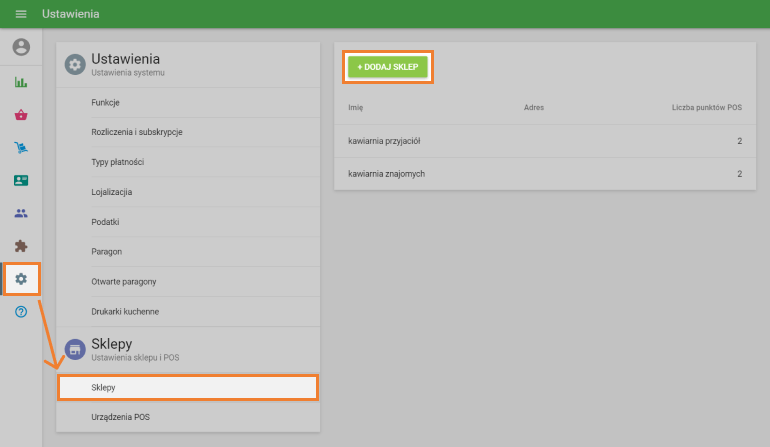
Następnie Twój sklep pojawi się na liście sklepów i możesz utworzyć i wyznaczyć nowe urządzenie POS dla tego sklepu.
Zarządzanie artykułami
Możesz zarządzać parametrami artykułów dla każdego sklepu. Otwórz artykuł do edycji, znajdź sekcję „Sklepy” i zmień cenę, ilość w magazynie i powiadomienia o niskim stanie zapasów.
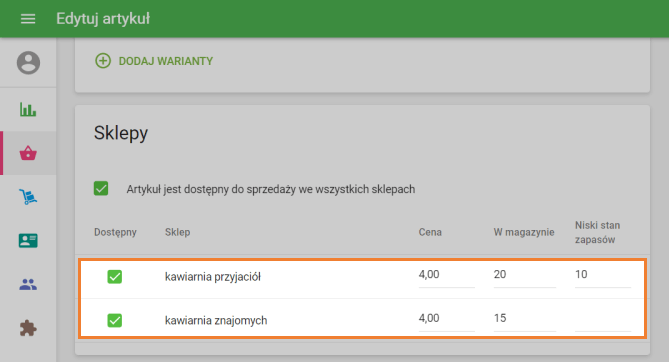
Wybierając potrzebny filt dla sklepu, na liście artykułów zobaczysz te, ktore są dostępne w danym sklepie, a także komponenty artykułów złożonych, dostępne w wybranym sklepie. Na liście artykułów wyświetlana jest również aktualna cena artykułów oraz stan zapasów w wybranym sklepie.
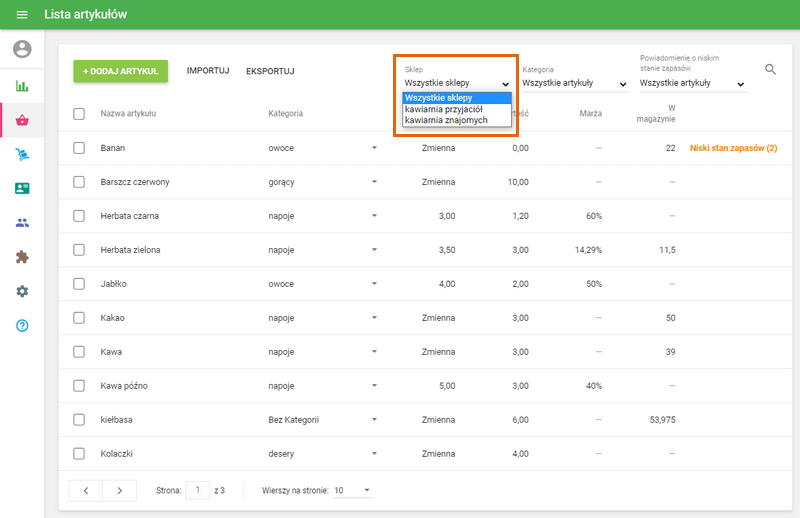
Zarządzanie pracownikami
Możesz zarządzać dostępem swoich pracowników do sklepów. W tym celu przejdź do „Listy pracowników” i wybierz jednego do edycji. W dolnej części formularza znajdź linię „Sklepy” i kliknij strzałkę w dół.
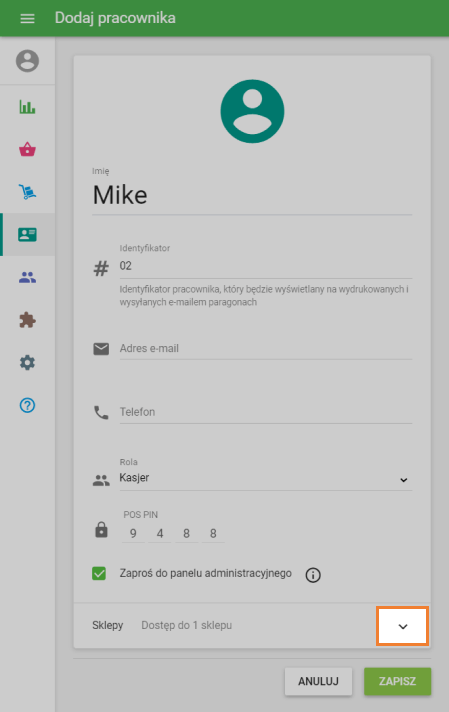
Następnie pojawi się dodatkowe okno z listą sklepów. Możesz przypisać pracownika do konkretnego sklepu.
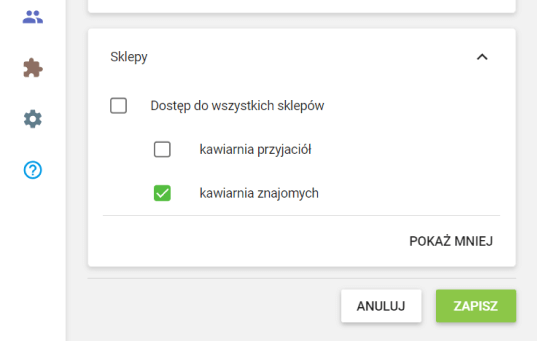
Nie zapomnij zapisać zmiany.
Raporty sprzedaży
Jeśli posiadasz sieć sklepów, w panelu administracyjnym możesz zobaczyć raporty ze sprzedaży we wszystkich lub wybranych sklepach, używając opcji filtrowania.
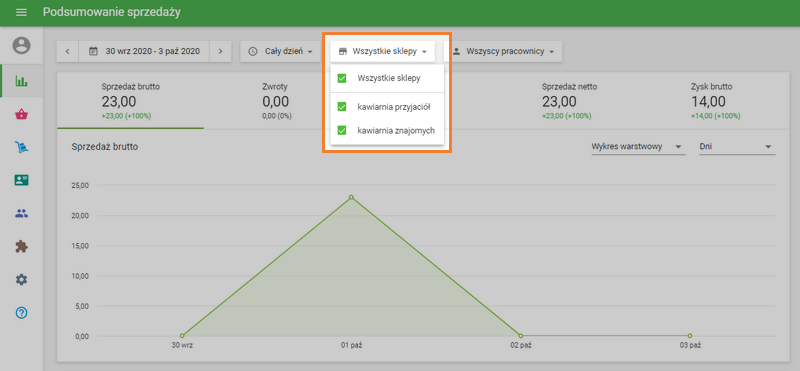
Klienci
W ramach programu lojalnościowego w Panelu Administracyjnym możesz łatwo zarządzać swoimi klientami z jednej listy dla wszystkich sklepów.
Klienci są widoczne, a punkty klientów są dostępne do realizacji we wszystkich sklepach.
Zobacz też:
Skonfiguruj swój Sklep w Panelu administracyjnym Loyverse
Jak dodać Artykuły i Kategorie w Loyverse POS
Jak dodać pracownika w Loyverse POS